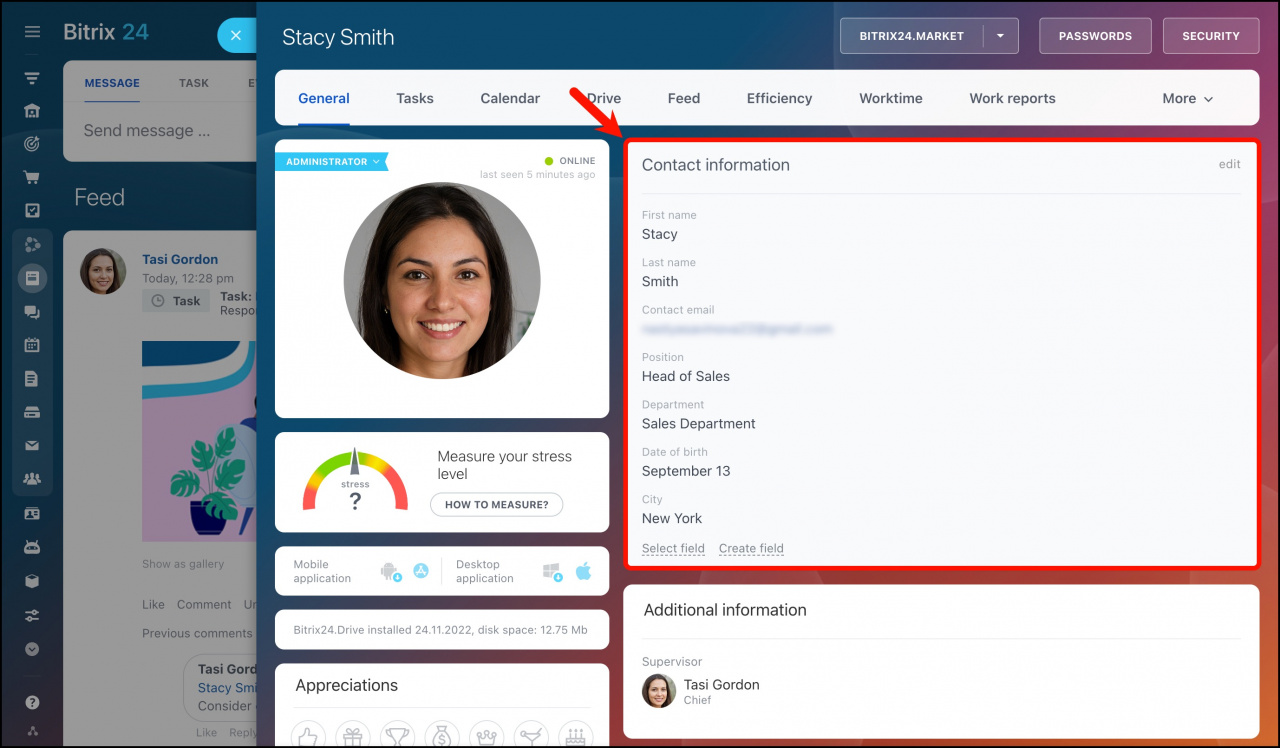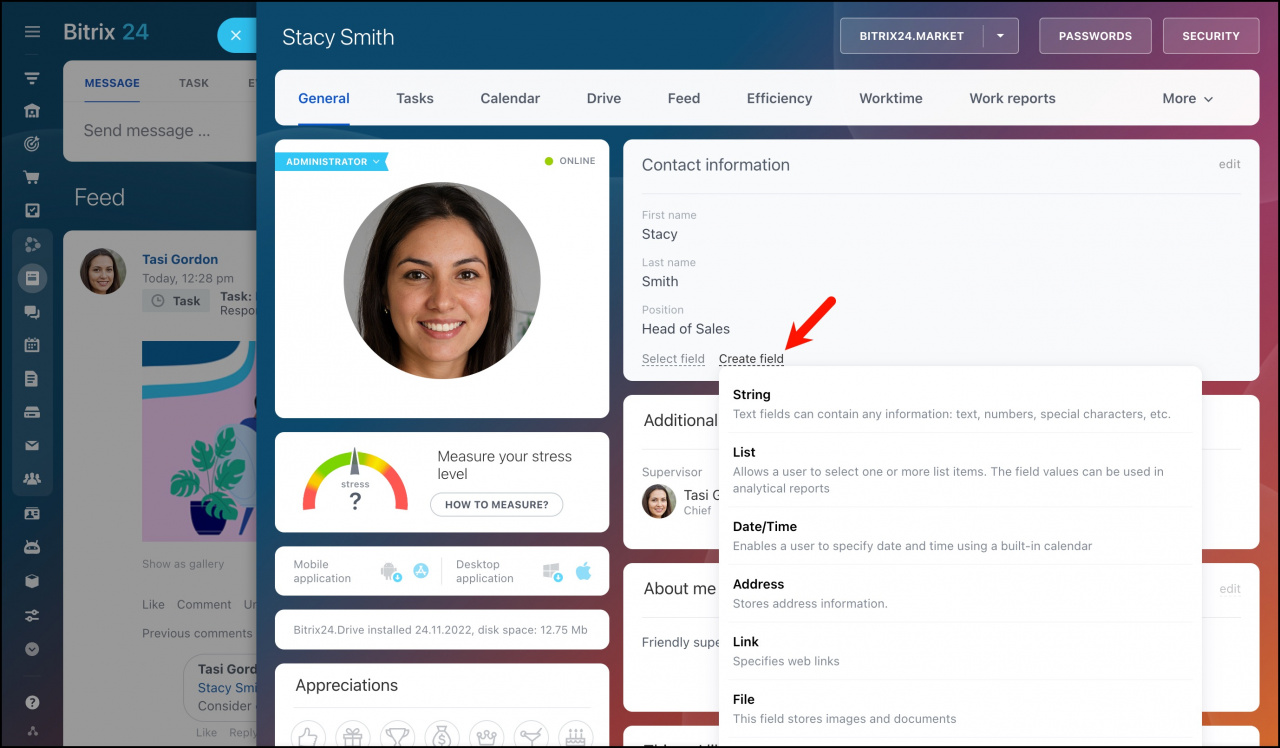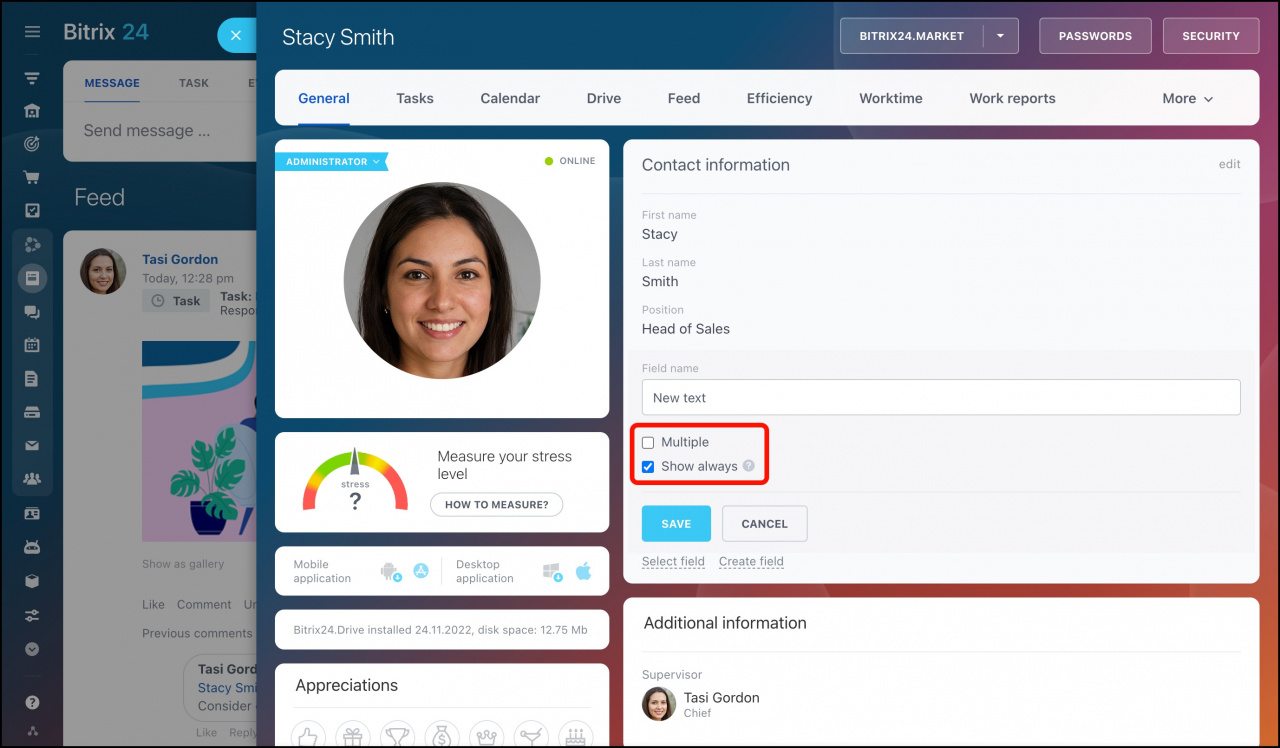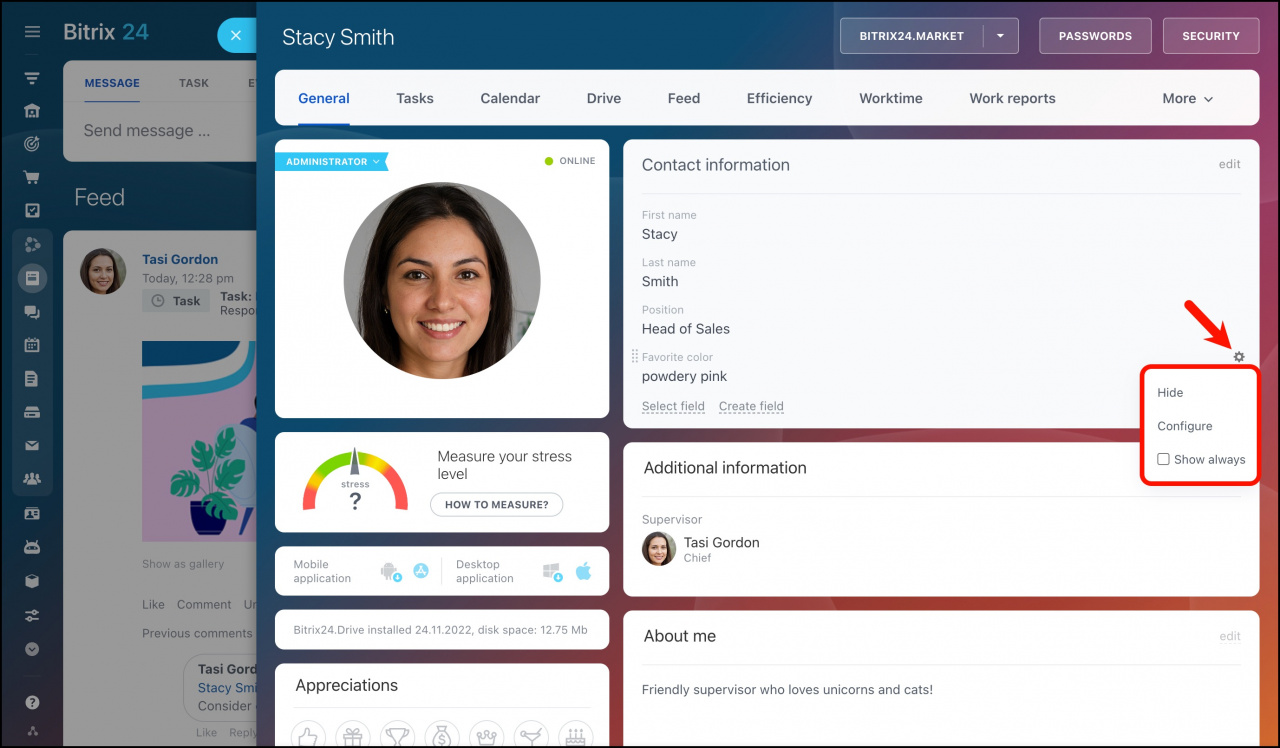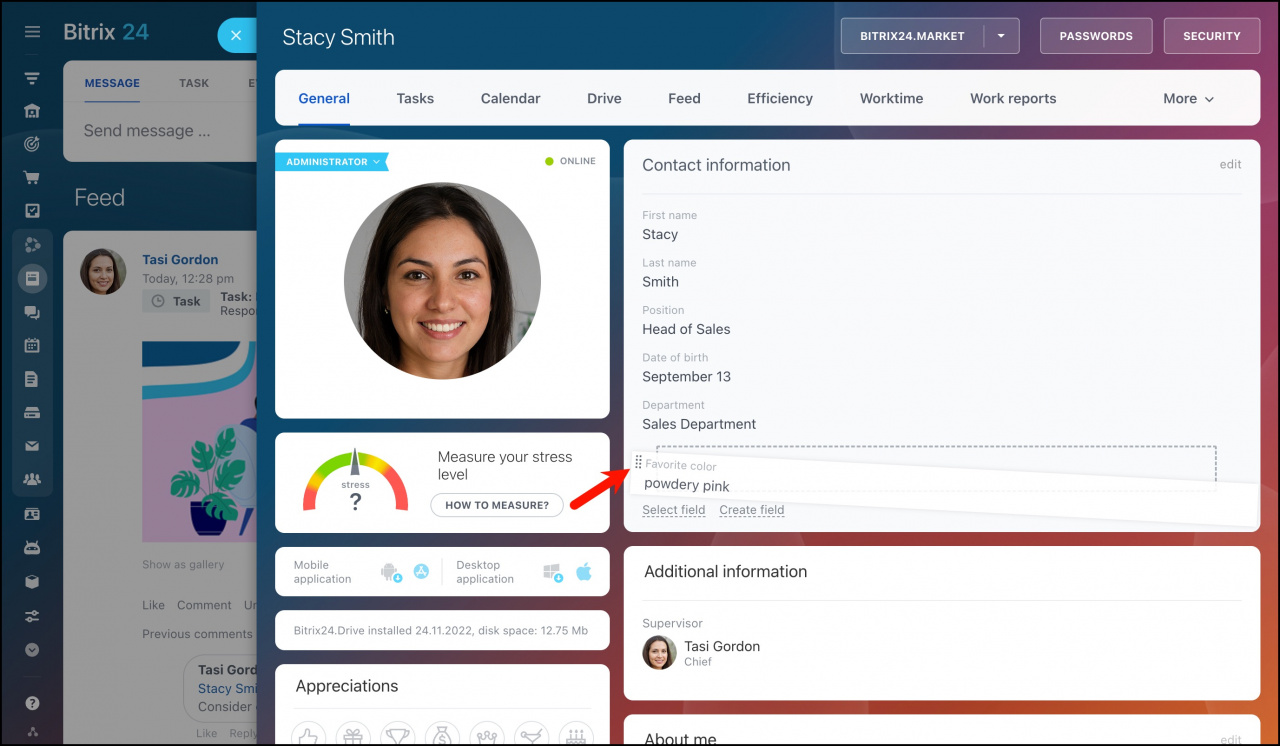Đội ngũ Mstar Corp
HƯỚNG DẪN
SỬ DỤNG BITRIX24 CƠ BẢN
Nơi bạn có thể học và tìm hiểu các tính năng cơ bản của phần mềm Bitrix24
THƯ VIỆN TÀI LIỆU
BITRIX24
Nơi bạn có thể học cách sử dụng các tính năng cơ bản phần mềm Bitrix24.
BITRIX24
Tạo các trường tùy chỉnh trên trang hồ sơ

Tác giả: Stacy Smith
Cập nhật lần cuối: 25 tháng 5 năm 2023.
Trang hồ sơ người dùng chứa thông tin liên hệ của nhân viên. Bên cạnh việc sử dụng các trường mặc định, bạn có thể tạo một số trường tùy chỉnh để chèn các chi tiết cá nhân bổ sung. Ví dụ: bạn có thể cần những trường như vậy để cho phép người dùng điền số chỗ đậu xe hoặc tên quê hương của họ.
Chỉ quản trị viên tài khoản mới có thể tạo các trường mới trong hồ sơ của người dùng.
Cách tạo trường mới
Mở phần hồ sơ và nhấp vào Tạo trường .
Chọn loại trường theo dữ liệu bạn muốn giữ ở đó.
Các loại trường
Chuỗi - một trường văn bản thông thường cho bất kỳ thông tin nào.
Danh sách - một danh sách có nhiều mục để chọn.
Ngày/Giờ - sử dụng loại trường này để chỉ định ngày và giờ, ví dụ: ngày làm việc.
Địa chỉ - sử dụng loại trường này để nhập vị trí hoặc địa chỉ nhà của họ.
Liên kết - loại trường này được thiết kế cho các liên kết web, chẳng hạn như mạng xã hội của nhân viên.
Tệp - sử dụng loại trường này để đính kèm tệp và tài liệu.
Tiền - chỉ định số lượng tiền và loại tiền tệ.
Có/Không - một trường dành cho các cuộc thăm dò và khảo sát nhanh.
Số - loại trường này được thiết kế cho dữ liệu số.
Chỉ định tên trường và định cấu hình các tham số bổ sung:
-
Nhiều - bật tùy chọn này để cho phép người dùng chỉ định một số giá trị trường.
-
Luôn hiển thị - bật tùy chọn này để hiển thị trường trong hồ sơ người dùng ngay cả khi trường đó trống.
Để chỉnh sửa hoặc ẩn một trường hiện có, hãy nhấp vào nút bánh răng bên cạnh trường đó và chọn một hành động.
Ngoài ra, bạn có thể thay đổi thứ tự của các trường trên trang hồ sơ của người dùng. Nhấn và giữ bên trái của trường và kéo nó đến một vị trí khác trong danh sách.
Đọc thêm: